
Pro plné využití e-mailu není nutné jít na oficiální stránku služby. Jednou z možností pro práci mohou být poštovní programy, které také poskytují všechny funkce pro pohodlnou interakci s e-maily.
Nastavení poštovního protokolu na yandex.wef
Při instalaci a další práci s poštovním klientem lze písmena PC uložena na serverech zařízení a servisu. Při konfiguraci, výběr protokolu, na kterém bude stanovena metoda úložiště dat. Při použití aplikace IMAP bude písmeno uložen na serveru a uživatelské zařízení. Přístup k nim bude možné i z jiných zařízení. Pokud zvolíte POP3, zpráva bude uložena pouze v počítači, vynechání služby. V důsledku toho bude uživatel schopen pracovat s poštou pouze na jednom zařízení, které provede roli úložiště. Jak konfigurovat každý z protokolů, stojí za to zvážit samostatně.Přizpůsobte poštu s protokolem POP3
V tomto případě by na začátku mělo být navštíveno oficiálními webovými stránkami a v nastavení provede následující:
- Otevřete nastavení všech nastavení YandEx.
- Vyhledejte sekci "Poštovní programy".
- Mezi dostupnými možnostmi vyberte druhý, s protokolem POP3 a označte, které složky budou zohledněny (tj., Uložené pouze na počítači uživatele).
- Spusťte program a hlavně v části "Vytvořit poštu" vyberte možnost E-mail.
- Zadejte podrobnosti o základním účtu a klepněte na tlačítko Pokračovat.
- V novém okně vyberte "Ruční nastavení".
- V seznamu, který se otevře, budete muset nejprve vybrat typ protokolu. Výchozí nastavení IMAP je nastavena. Pokud potřebujete POP3, zadejte jej a zadejte jméno serveru POP3.YANDEX.RU.
- Poté klikněte na "Dokončit". Správný vstup těchto změn se projeví.
- BUSTE MAIL.
- Klikněte na "Přidat účet".
- Procházejte poskytnutým seznamem dolů a klepněte na tlačítko "Rozšířená nastavení".
- Vyberte možnost "Mail na Internetu".
- Nejprve vyplňte hlavní data (jméno, poštovní adresu a heslo).
- Poté přejděte dolů a nainstalujte protokol.
- Zaznamenejte server pro příchozí poštu (závisí na protokolu) a odchozích: smtp.yandex.ru. Klikněte na "Přihlásit se".
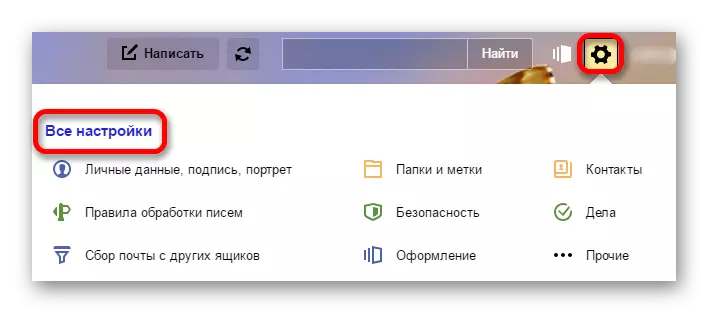
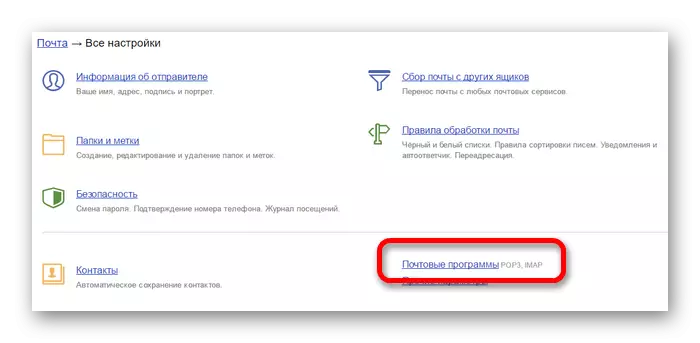
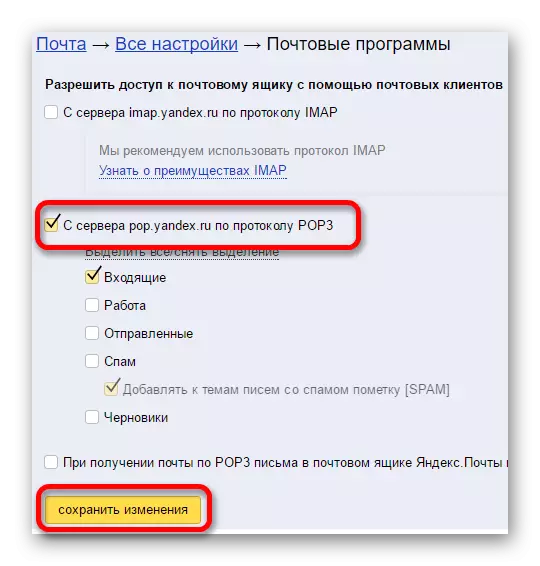
Přizpůsobte poštu s protokolem IMAP
V tomto provedení budou všechny zprávy uloženy jak na serveru, tak v počítači uživatele. Toto je nejpříněnější možností nastavení, používá se automaticky ve všech e-mailových klientech.Přečtěte si více: Jak nakonfigurovat Yandex.mad pomocí protokolu IMAP
Nastavení poštovního programu pro Yandex.We
Pak byste měli zvážit toto nastavení přímo v poštovních klientech.
MS Outlook.
V tomto e-mailovém klientovi je poštu také rychle nastaven. Budete potřebovat pouze program a data poštovního účtu.Přečtěte si více: Jak nakonfigurovat Yandex.We v MS Outlook
Netopír.
Jedním z možných programů pro práci se zprávami. Navzdory skutečnosti, že pálka je zaplacena, je populární u ruštiny mluvících uživatelů. Důvodem je přítomnost různých prostředků pro zajištění bezpečnosti korespondence a ochrany osobních údajů.
Lekce: Jak nastavit yandex.at v pálce
Thunderbird.
Jeden z populárních poštovních zákazníků. Mozilla Thunderbird lze rychle a snadno konfigurovat:
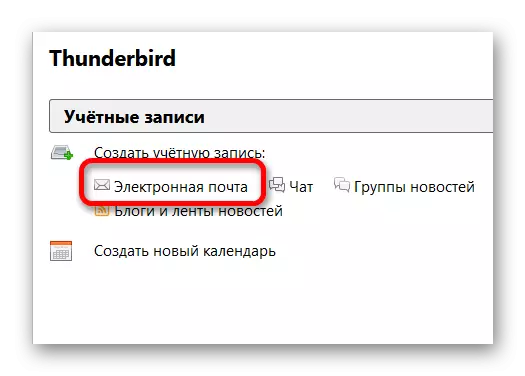

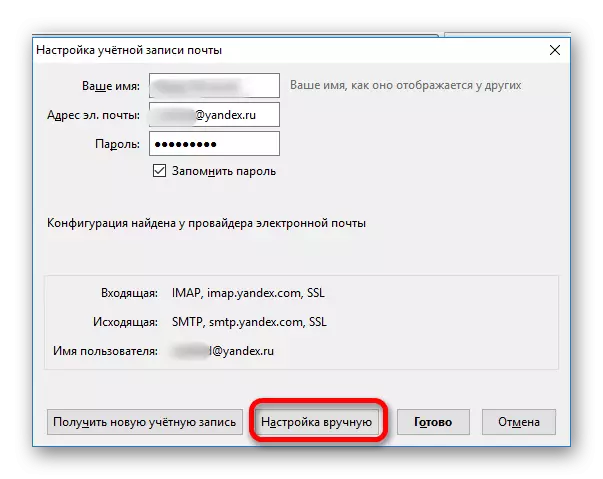
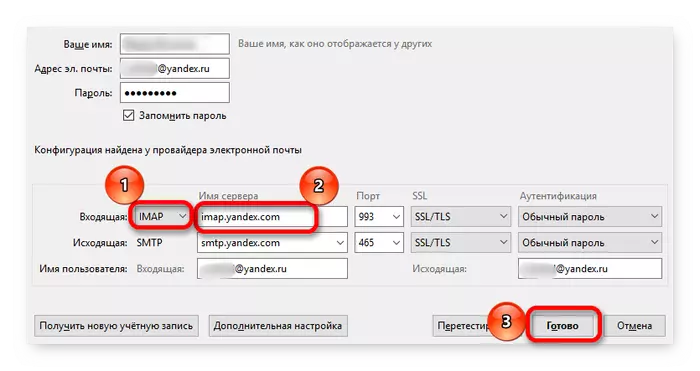
Systém poštovní služby
Windows 10 má svůj vlastní e-mailový klient. Můžete ho najít v menu "Start". Pro další konfiguraci potřebujete:
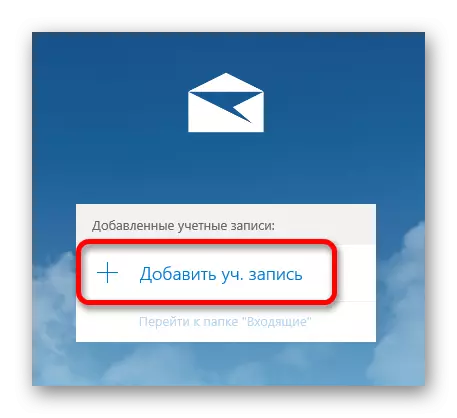
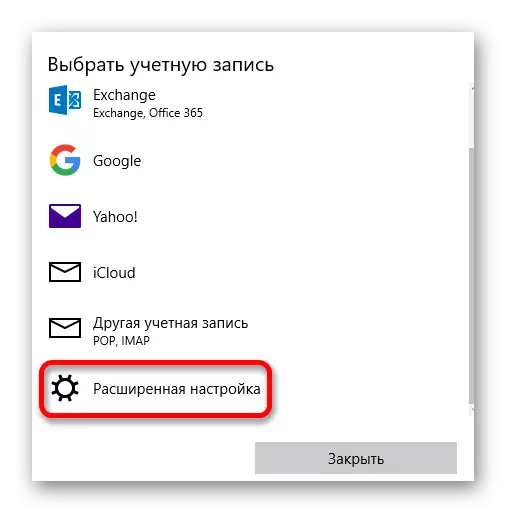
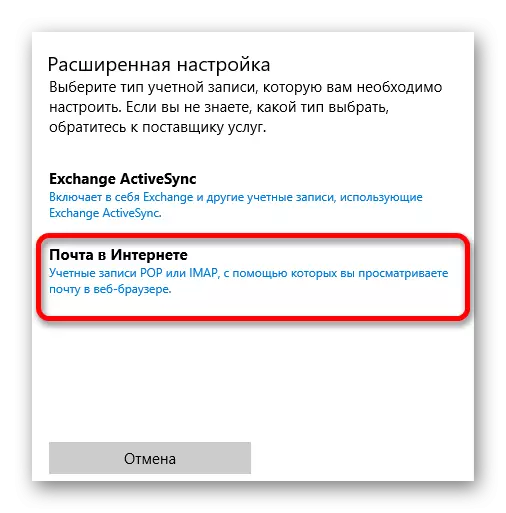
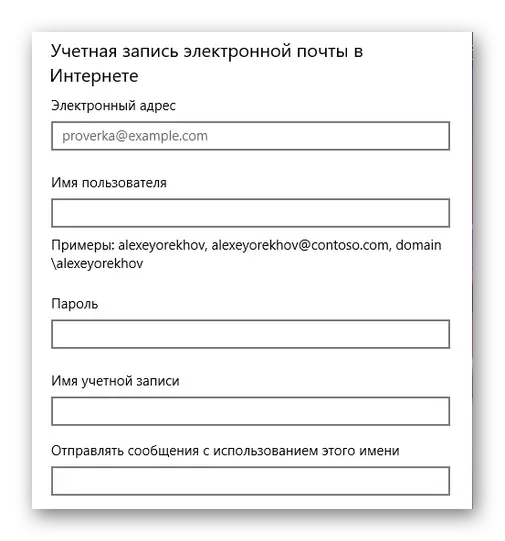
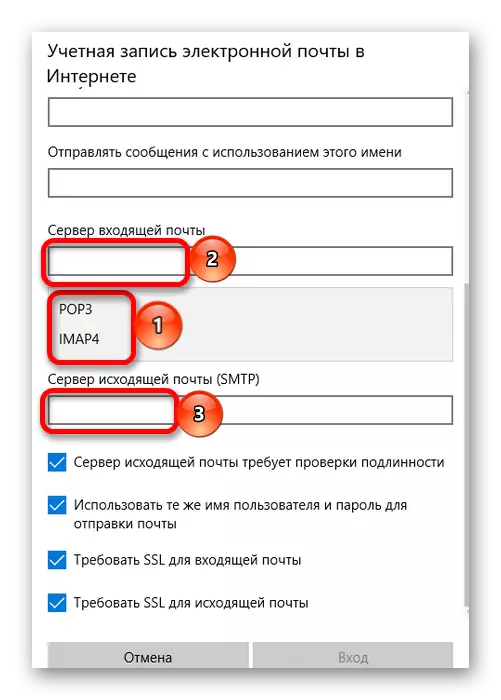
Proces nastavení pošty je poměrně jednoduchý. Je však nutné pochopit rozdíly mezi protokoly a správně zadávat data.
